Con este proceso, lo que haremos será conciliar las facturas de la Extranet con los albaranes de las recepciones que hemos tenido en la tienda.
Primero, hay que ir al menú de QFgest -> Facturación -> Compras -> “Gestión automatizada de facturas importadas de la ExtraNet“.
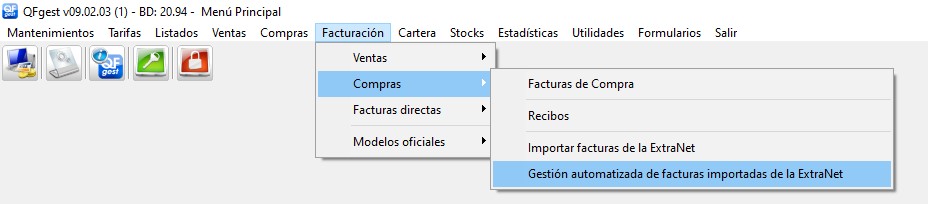
Una vez se nos abra la ventana, tendremos que pulsar en el botón “Importar datos de facturas de la ExtraNet“:
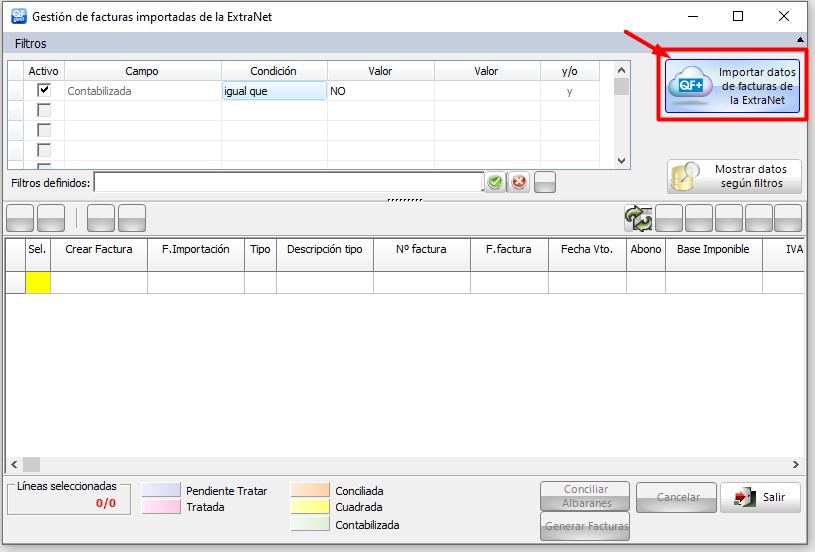
Podemos seleccionar qué facturas queremos importar. Podemos seleccionar las de una fecha concreta, las de una serie en concreto o incluso seleccionar un rango específico de números de factura.
En nuestro caso queremos seleccionar todas las facturas del día.
Marcamos también los siguientes ticks:
– Descargar archivos PDF: Nos descargará las facturas en PDF y nos las guardará en una carpeta que tengamos en nuestro PC.
– Descargar facturas: Descargará los datos de las facturas y nos creará estas facturas de compra en el QFgest.
Por últimos, le damos al botón “Importar datos de facturas de la Extranet“:
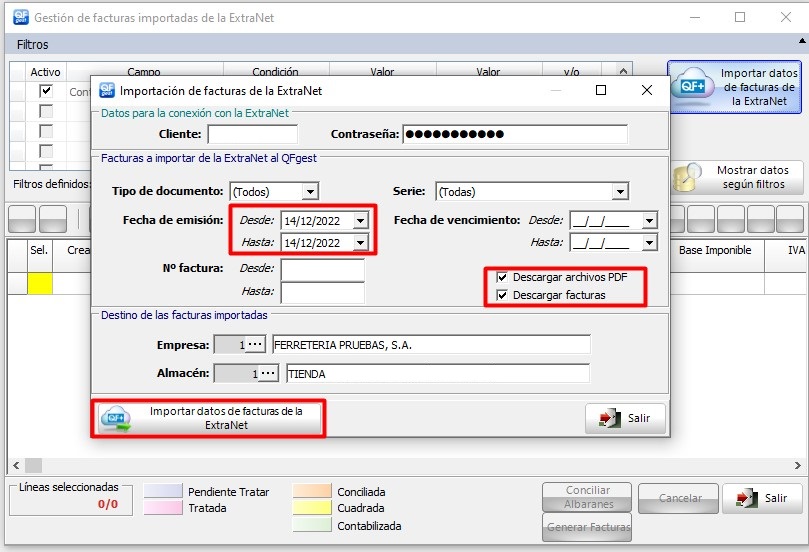
Durante el proceso nos indicará cuántas facturas se están importando. En este caso, descargamos 11 facturas, pero el programa sólo procesará 10 de ellas.
Esto se debe a que hay una factura que ya hemos traspasado anteriormente.
El programa descarta las facturas ya gestionadas para evitar duplicidades.
Pulsamos el botón “Volver“:
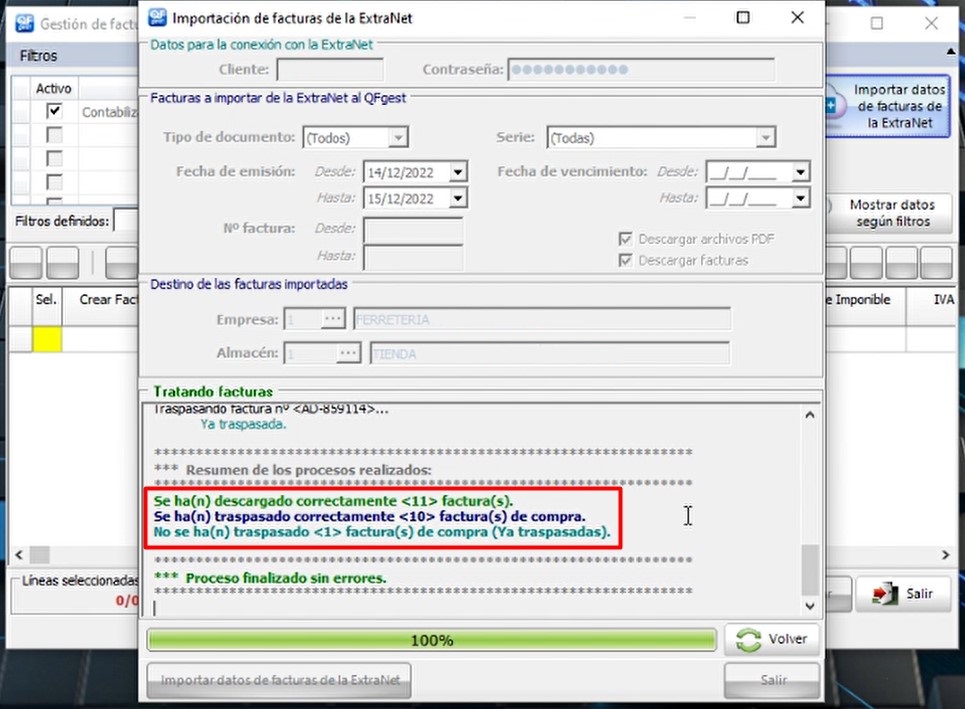
Esto nos llevará a la pantalla anterior, pero esta vez pulsaremos en “Mostrar datos según filtros“:

Seleccionamos todas las facturas que queramos conciliar y pulsamos el botón “Conciliar Albaranes“:
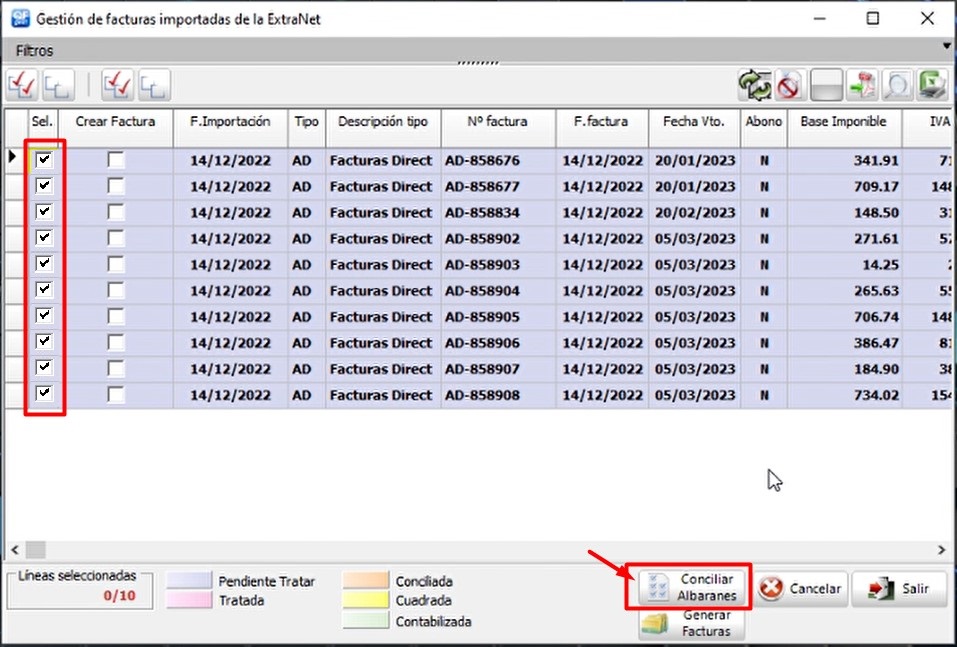
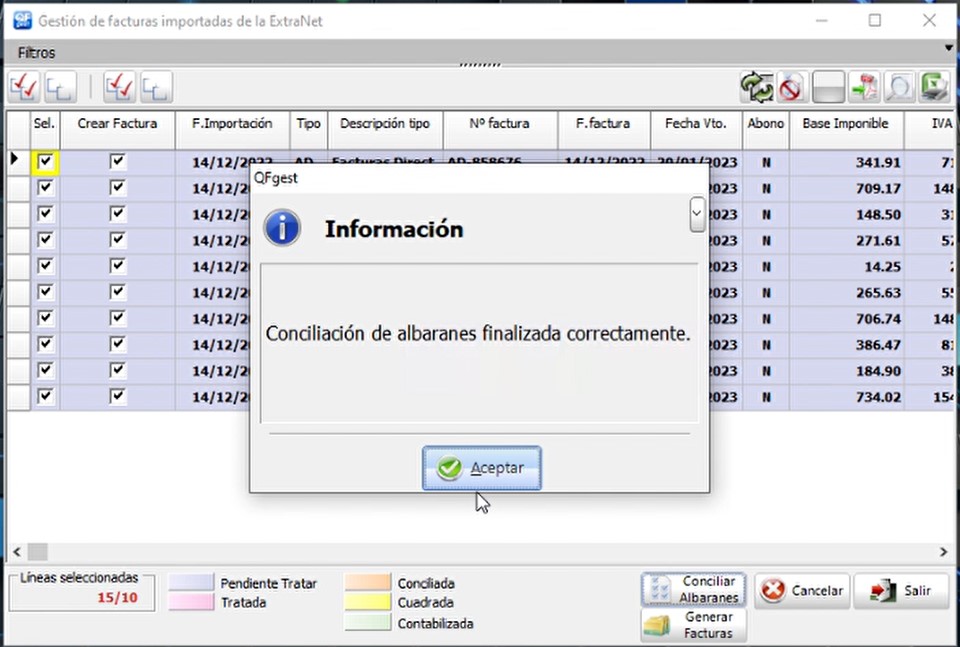
Una vez hayamos conciliado los albaranes, le daremos a “Generar facturas“:
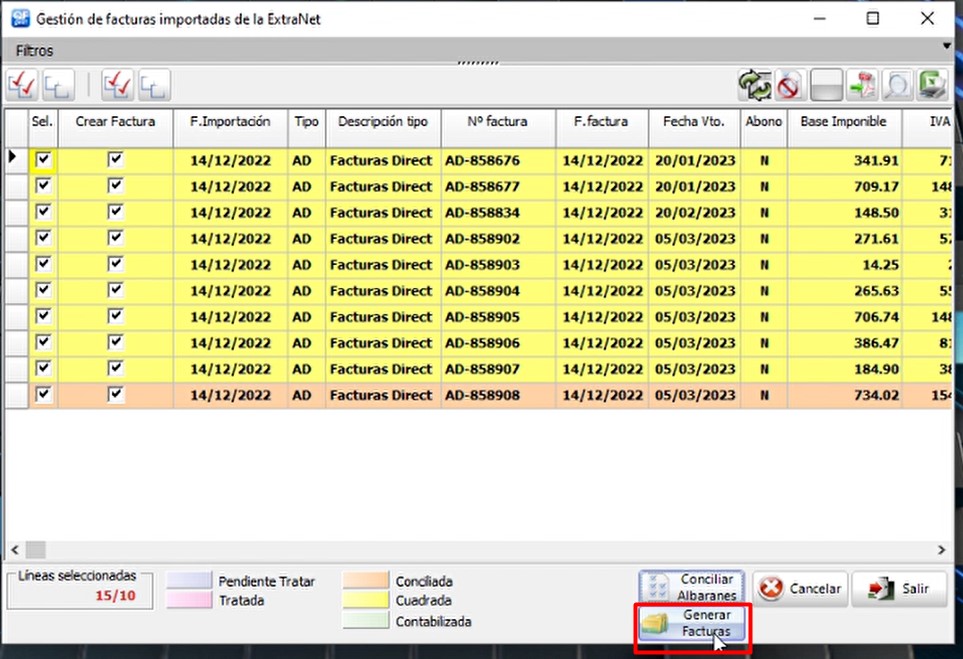
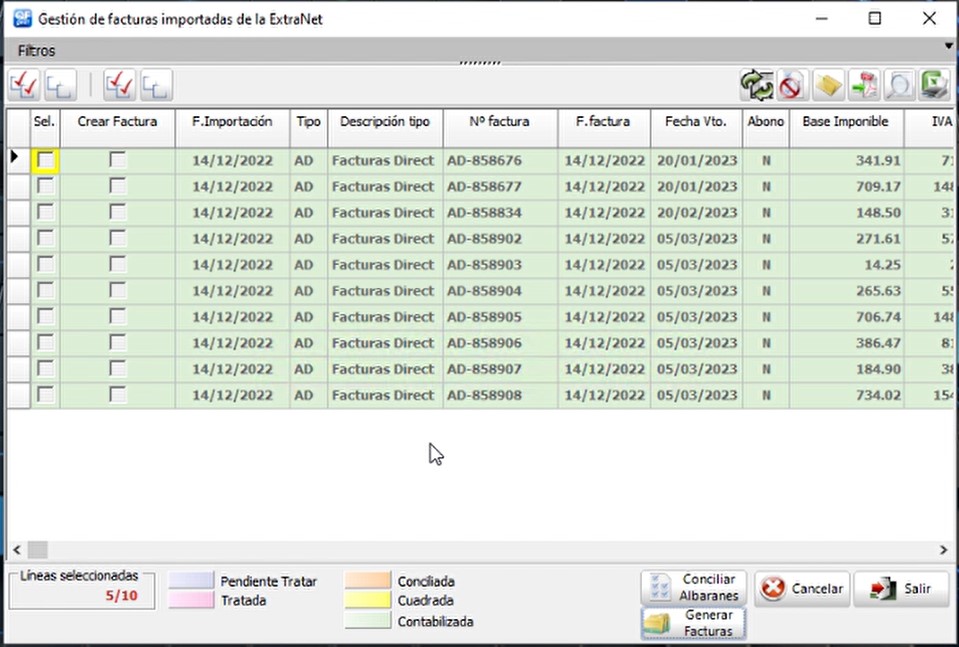
A modo de comprobación, podréis lanzar un filtro en la pantalla anterior para revisar las facturas contabilizadas que se hayan quedado sin conciliar albarán.
Para esto, utilizaremos los siguientes filtros:
– “Contabilizada igual que SI”
– “Factura con albaranes conciliados igual que NO”:
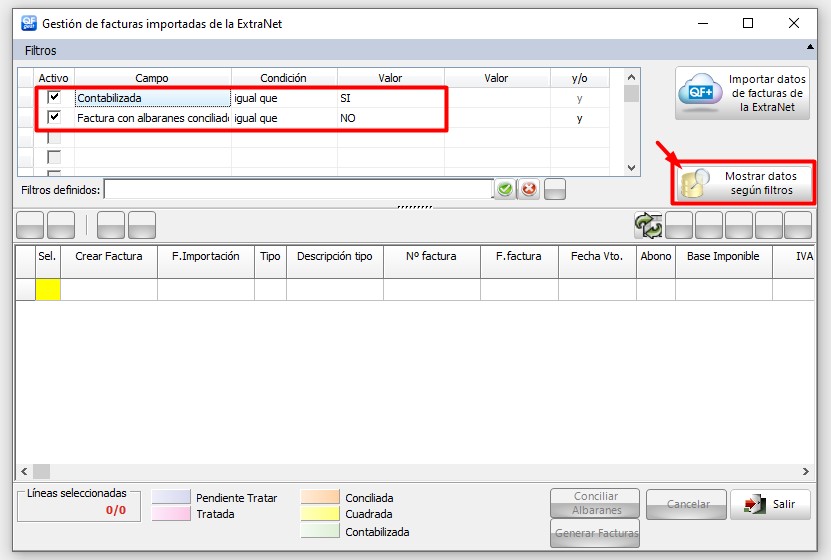
Una vez revisemos que está todo correcto, generaremos el archivo del enlace contable que posteriormente enviaremos al programa de contabilidad de A3.
Vamos al menú QFgest -> Utilidades -> “Enlace contable“:
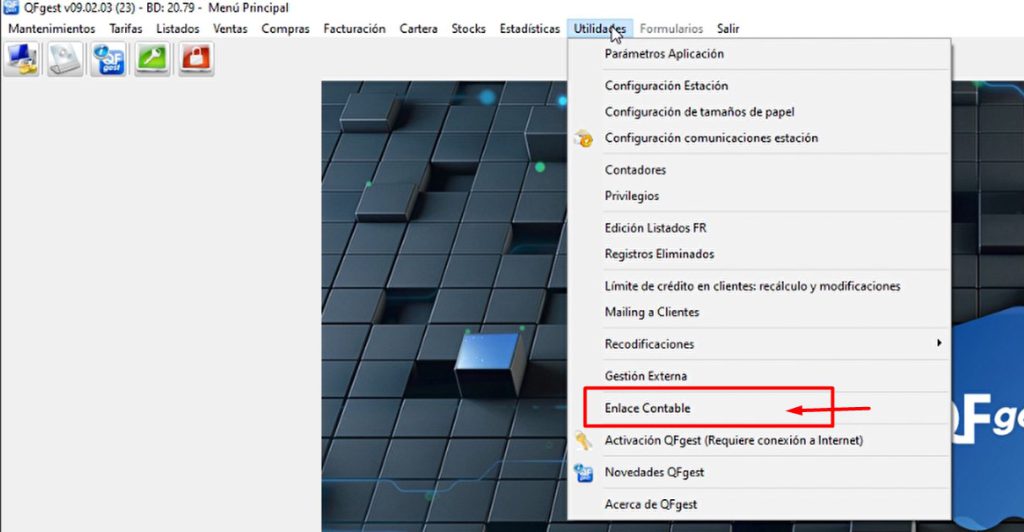
Marcamos la casilla de “Compras” y pulsamos el botón “Seleccionar asientos”:
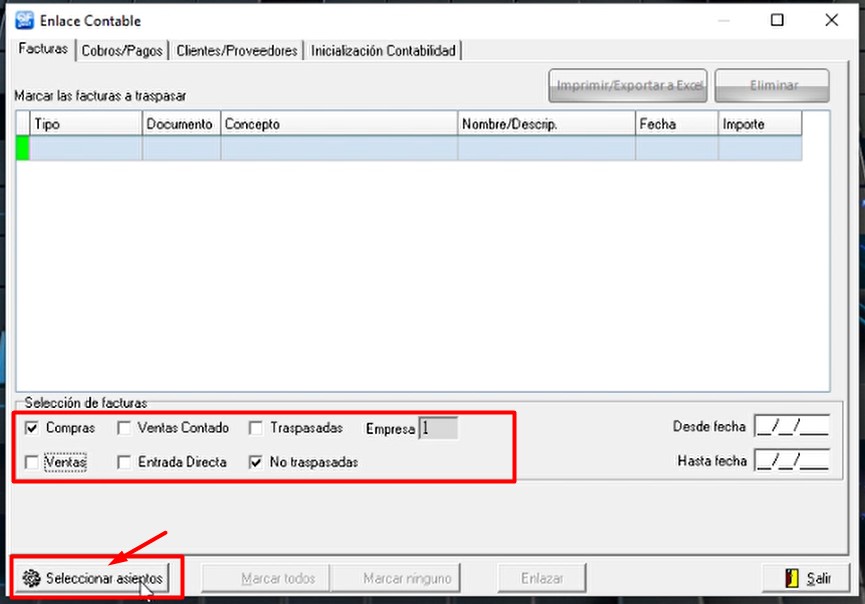
Cuando aparezcan todos los asientos de compra, pulsaremos en “Marcar todos“, y luego le daremos al botón “Enlazar“:
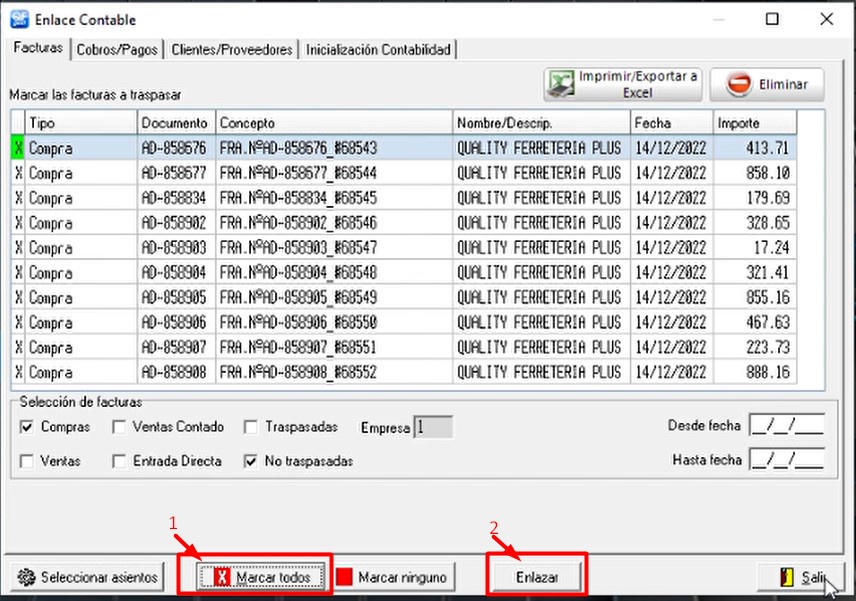
Esto generará un archivo en formato “.dat” con los asientos contables que nos aparecerá en la carpeta que tengamos configurada.
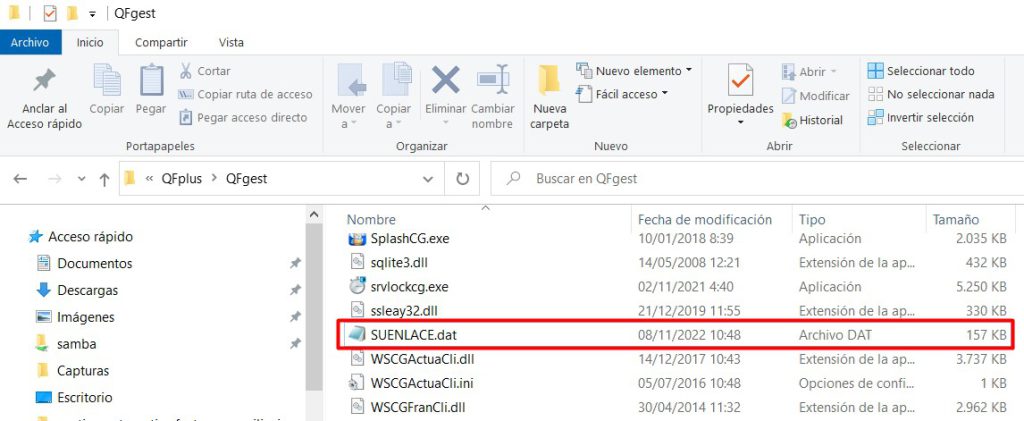
Este archivo lo podremos importar en el programa de contabilidad de A3. Vamos al menú -> “Utilidades” -> “Importar/Exportar” -> “Enlace contable”
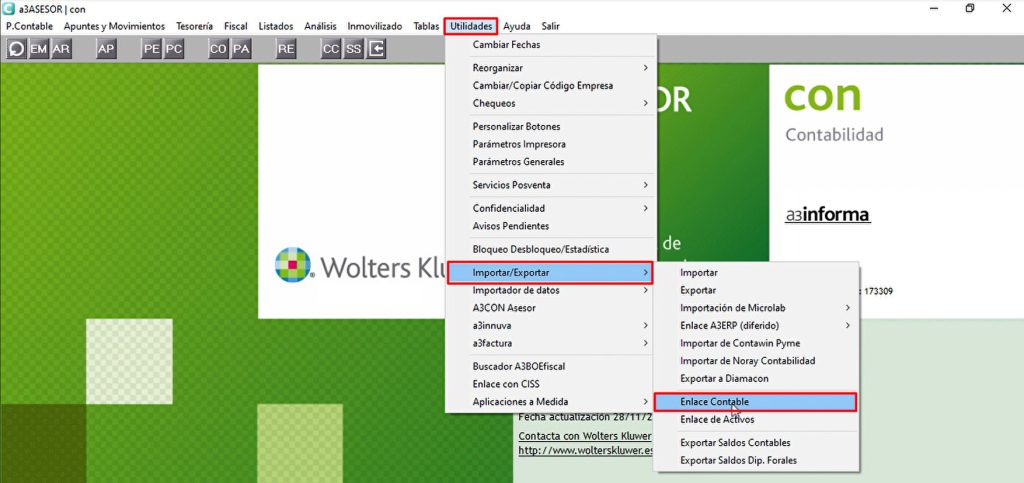
Seleccionamos el archivo “.dat” y pulsamos en el botón “Enlazar”
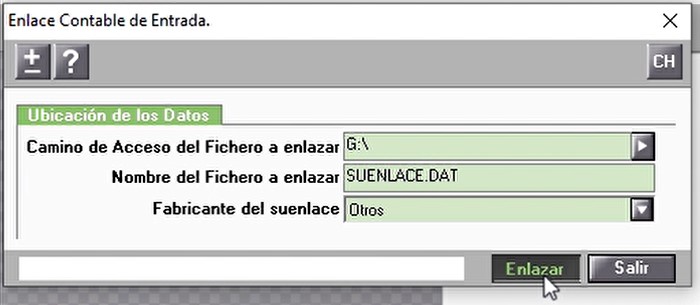
De esta forma, ya tendremos en el programa A3 todos los asientos contables que hemos generado desde QFgest.
